ps打造華麗的中國風古典卷軸
2022-12-26 06:31:46
來源/作者: /
己有:5人學習過
6、用矩形選框工具拉出一條較窄的矩形選區如圖10,按Ctrl + J 把選區部分的圖形復制到新的圖層,混合模式改為“正片疊底”。
按Ctrl + J 把當前圖層復制一層,適當把圖形向下移動幾個像素,把圖層混合模式改為“濾色”,效果如圖11。


7、同上的方法再制作一組高光和暗調,做出中間的紋路,效果如下圖。

8、下面來制作帶紋理的球體,需要完成的效果如下圖。

9、在組的最下面新建一個圖層,用鋼筆勾出球體的選區如圖14,拉上圖15所示的線性漸變。

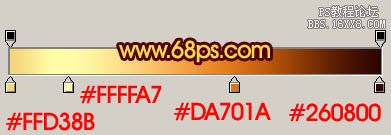
按Ctrl + J 把當前圖層復制一層,適當把圖形向下移動幾個像素,把圖層混合模式改為“濾色”,效果如圖11。


7、同上的方法再制作一組高光和暗調,做出中間的紋路,效果如下圖。

8、下面來制作帶紋理的球體,需要完成的效果如下圖。

9、在組的最下面新建一個圖層,用鋼筆勾出球體的選區如圖14,拉上圖15所示的線性漸變。

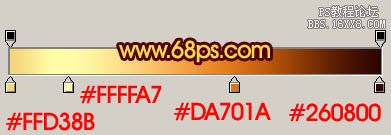
上一篇:ps虛化背景制作和應用
下一篇:用ps制作yahoo笑臉




























